Преглед садржаја
Док примењујемо функцију ВЛООКУП у Мицрософт Екцел-у, обично користимо функцију претраживања опсега да бисмо издвојили приближно или тачно подударање из табеле података. У овом чланку ћете научити како можете да користите ову функцију тражења опсега у функцији ВЛООКУП са одговарајућим илустрацијама и неким уобичајеним примерима.
Преузмите радну свеску за вежбу
Можете да преузмете Екцел радну свеску коју смо користили за припрему овог чланка.
Тражење опсега у ВЛООКУП.клск
5 примера Коришћење претраживања опсега у ВЛООКУП-у у Екцел-у
1. Додељивање словних оцена у табели са ВЛООКУП-ом у Екцел-у
У нашем првом примеру, одредићемо словне оцене за неколико предмета на завршном испиту. На следећој слици, табела десно представља систем оцењивања. На основу овог система оцењивања, користићемо функцију ВЛООКУП да доделимо словну оцену сваком предмету у Колони Д .
Генеричка формула ВЛООКУП функција је:
=ВЛООКУП(вредност_претраживања, низ_табеле, број_индекса_колца, [претрага_опсега])
Овде је четврти аргумент ([тражи_опсега ]) функције ВЛООКУП мора бити додељено са ТРУЕ (1) или ФАЛСЕ (0) . ТРУЕ или 1 означава Приближно подударање , док ФАЛСЕ или 0 означава Тачно подударање . Ако не користите овај опциони аргумент, функција ће радити са подразумеваним уносом: ТРУЕ .
Да бисмо доделили словне оцене за све предмете на основу табеле система оцењивања, морамо да користимо ТРУЕ или 1 (приближно подударање) за аргумент опсега тражења. Са приближним подударањем, функција ће одредити критеријуме за оцене. Овде не можете тражити тачно подударање јер насумичне оцене неће бити савршено усклађене са горњом границом сваке оцене.

📌 Корак 1:
➤ Изаберите Ћелија Д5 и откуцајте:
=VLOOKUP(C5,$F$8:$G$14,2,TRUE) ➤ Притисните Унесите и биће вам приказана оцена за први предмет- Математика.

📌 Корак 2:
➤ Сада користите Филл Хандле да аутоматски попуните остале ћелије у Колони Д .
Биће вам приказане оцене слова за све предмете одједном.
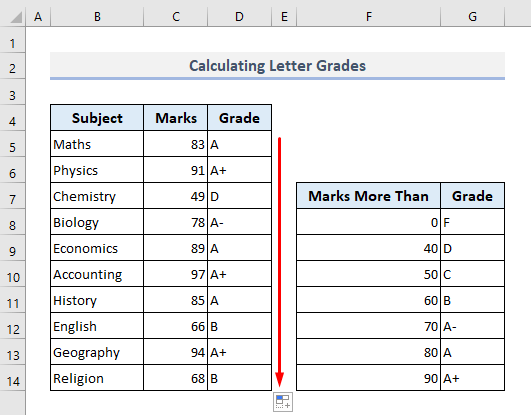
Напомена: Морате имати на уму да подаци у табели за тражење морају бити у растућем редоследу. У супротном, приближни критеријуми подударања неће функционисати.
Прочитајте више: Како ефикасно користити број индекса колоне у Екцел функцији ВЛООКУП
2. Израчунавање попуста на основу распона цена за тражење у Екцел-у
Сада ћете сазнати како можете да користите функцију ВЛООКУП са приближним подударањем као опсегом тражења да бисте доделили попуст на основу лимита укупне цене. На следећој слици, табела на левом врху представља неке артикле заједно са њиховим ценама. Друга табела са десне стране показује попустсистем заснован на ограничењима укупних цена.
Користећи табелу система попуста, сазнаћемо попуст као и укупну снижену цену за све артикле који се налазе на табели са леве стране.
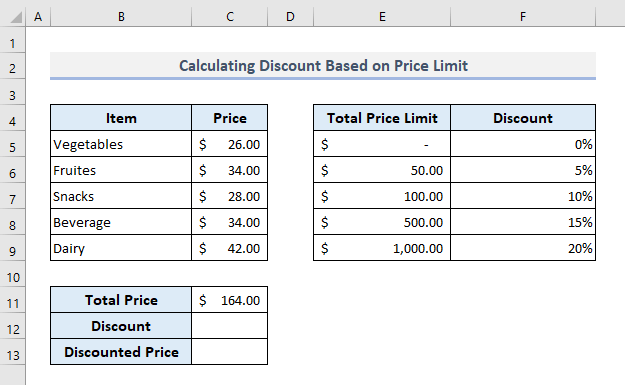
📌 Корак 1:
➤ Изаберите Ћелија Ц12 да бисте одредили попуст и откуцали:
=VLOOKUP(C11,E5:F9,2,TRUE) ➤ Притисните Ентер и функција ће вратити попуст који се мора приписати укупној цени.

📌 Корак 2:
➤ Да бисмо израчунали снижену цену у ћелији Ц13 , имамо да једноставно помножите укупну цену са додељеним попустом. Дакле, потребна формула ће бити:
=C11-C11*C12 ➤ Сада притисните Ентер и добићете укупну снижену цену одједном.

Прочитајте више: Како користити ВЛООКУП да бисте пронашли вредност која пада између опсега
3. Одређивање продајног бонуса коришћењем претраживања опсега у ВЛООКУП
Користећи сличан метод који смо раније видели, можемо одредити бонус за продавце на основу њихове продаје. На следећој слици, табела десно представља систем бонуса. У Колони Д , директно ћемо израчунати бонус на основу процента бонуса и вредности продаје за сваког продавца.

📌 Корак 1:
➤ Изаберите Ћелија Д5 и откуцајте:
=C5*(VLOOKUP(C5,$F$8:$G$14,2,TRUE)) ➤ Притисните Унесите и наћи ћете износ бонуса за Мајка на основу бројањегове продаје.

📌 Корак 2:
➤ Сада користите Филл Хандле да аутоматски попуните преостале ћелије у Колони Д да бисте одмах одредили бонусе за све остале продавце.

4. Проналажење фискалних квартала на основу датума коришћењем претраживања опсега
Фискални квартал је тромесечни период у финансијском календару. Финансијска година има укупно 4 фискална квартала.
У овом одељку чланка ћемо одредити фискални квартал за датум и доделити му К1, К2, К3 или К4 . Под претпоставком да фискална година почиње од 1. јула 2021 у нашем скупу података који ће трајати наредних 12 месеци. Табела са десне стране на слици испод представља систем фискалног квартала заснован на распону датума.
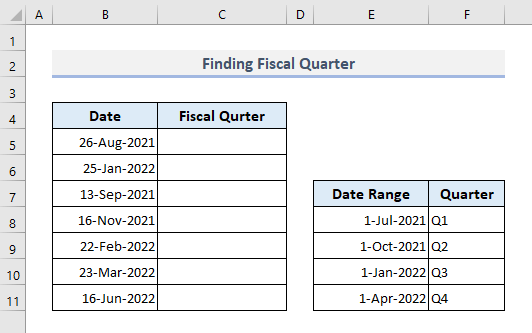
📌 Корак 1:
➤ Изаберите Ћелија Ц5 и укуцајте:
=VLOOKUP(B5,$E$8:$F$11,2,TRUE) ➤ Притисните Ентер и Биће приказан додељени фискални квартал према нотацији.

📌 Корак 2:
➤ Аутоматски попуните цео Колона Ц да бисте добили све остале фискалне квартале за дате датуме у колони Б .

Прочитајте више: Како применити ВЛООКУП по датуму у Екцел-у
5. Категоризација података на основу ограничења опсега са ВЛООКУП
У последња четири примера, применили смо функцију ВЛООКУП за једногранични опсег претраживања. Сада у овом одељку користићемо опсег претраживања и са горњим и са доњимгранице.
Можемо применити метод у нашем првом примеру где смо морали да израчунамо оцене за неколико предмета. На следећој слици, табела десно овде представља минималне и максималне оцене или оцене за одређене словне оцене. На основу овог система оцењивања, сада ћемо доделити словне оцене у Колони Д за све предмете.

📌 Корак 1:
➤ Изаберите излаз Ћелија Д5 и откуцајте:
=VLOOKUP(C5,$F$8:$H$14,3,TRUE) ➤ Притисните Ентер и оценама из математике ће бити додељена словна оцена.

📌 Корак 2:
➤ Користите Филл Хандле да аутоматски попуните преостале ћелије у Колони Д да бисте добили све остале оцене слова одједном.
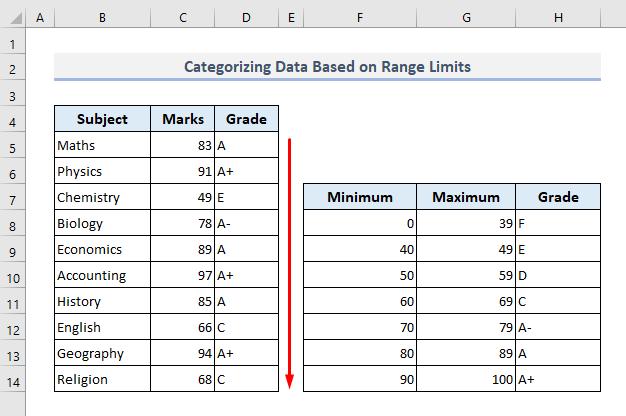
Завршне речи
Надам се да ће вам сви примери описани у овом чланку сада помоћи да их примените у својим Екцел табелама док радите са функцијом тражења опсега. Ако имате било каквих питања или повратних информација, јавите ми у одељку за коментаре. Или можете погледати наше друге чланке у вези са Екцел функцијама на овој веб страници.

